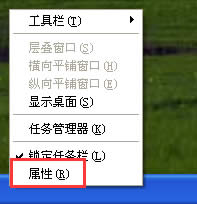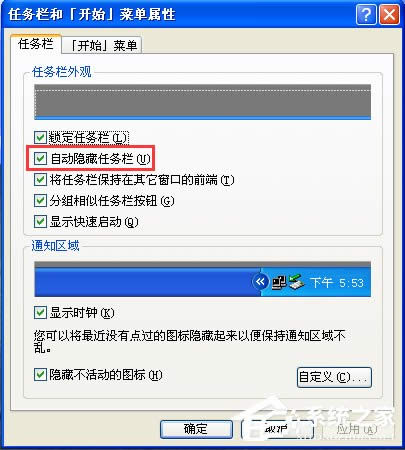高手拆招 Windows任务栏应用9则
发布时间:2019-04-27 文章来源:深度系统下载 浏览:
|
Windows XP是美国微软公司研发的基于X86、X64架构的PC和平板电脑使用的操作系统,于2001年8月24日发布RTM版本,并于2001年10月25日开始零售。其名字中“XP”的意思来自英文中的“体验(Experience)”。该系统是继Windows 2000及Windows ME之后的下一代Windows操作系统,也是微软首个面向消费者且使用Windows NT5.1架构的操作系统。 众所周知,在Windows系列系统中,位于桌面最下方的小长条就是任务栏,我们一般会将一些经常使用的软件等锁定在任务栏,这样在任务栏上便可轻松启动。但其实,使用任务栏是有很多技巧的,下面,小编就来教教大家Windows任务栏的九则技巧。
Windows任务栏应用九则 1、移动“任务栏” 用鼠标左键按住任务栏的空白区域不放,拖动鼠标,这时“任务栏”会跟着鼠标在屏幕上移动,当新的位置出现时,在屏幕的边上会出现一个阴影边框,松开鼠标,“任务栏”就会显示在新的位置,可以在屏幕的左边、右边和顶部。 2、改变“任务栏”的大小 要改变“任务栏”的大小非常简单,只要把鼠标移动到“任务栏”的边沿,靠近屏幕中心的一侧,当鼠标变成双向箭头时,按下鼠标左键拖动就可以改变“任务栏”的大小了。 3、隐藏“任务栏” 如果要隐藏“任务栏”,可以通过以下方法实现:在“任务栏”空白区域上点击鼠标右键,选择属性,打开“任务栏”属性设置框,在这里不仅可以设置隐藏“任务栏”,还可以设置其他的属性。当然也可以采取手工隐藏的方法隐藏,就是用鼠标将“任务栏”面向屏幕中心的边拖到屏幕边沿即可,这样我们就只可以看到任务栏的一个边线了。
4、添加“任务栏” 如果在任务栏将快捷图标设置得太多了,任务栏会变得拥挤不堪。改变这种现状最好就是为Windows多添加几条任务栏! 打开“开始”菜单,使用鼠标左键选取“程序”项下的任一程序组,拖动到屏幕上的边缘,放开。这样,Windows便会在刚才的位置奇迹般地多了一条任务栏。这条任务栏与原来的任务栏上的所有功能。 使用相同的方法,还可以在屏幕的其它方向边缘添加任务栏,Windows共支持四条任务栏。 5、“任务栏”上添加工具栏 “任务栏”中内置了四个工具栏,即“快速启动”、“地址”、“链接”和“桌面”工具栏,另外还可以“新建工具栏”。其具体实现方法为:在“任务栏”的空白区域内点击右键,选择“工具栏”,在下一级菜单中会看到这些选项,如果某一个工具栏已经显示在“任务栏”上,则在菜单选项前面有一个“√”标记。要显示或关闭相应的工具栏,点击对应选项即可。如果希望新建工具栏,则选择“新建工具栏”选项,打开新建工具栏对话框,选择相关的文件夹或键入 Internet地址后,点击“确定”即可。 6、自定义系统托盘 在托盘上显示的图标也可以由自己控制是否显示或显示什么内容,如通过“任务栏属性”窗口可以选择不显示时间,通过“控制面板”中的“多媒体” 属性可以显示或关闭音量控制图标,通过“输入法属性”设置对话框可以启动或隐藏输入法指示器。通过“控制面板”中的“电源管理”选项可以设置电源指示图标,通过“显示”选项的“设置→高级→常规”对话框可以打开显示设置图标。对于其他许多软件有时也会添加相应的图标到任务栏的托盘,如抓图软件、杀毒软件、翻译软件、系统检测软件等,通过设置也可以打开和隐藏这些图标。这些图标的加入同样为我们的操作提供了方便和快捷。 7、去掉IE在“任务栏”上的快捷图标 如果你的电脑还没有上网,完全可以将“开始”菜单旁的几个IE快捷方式图标删除,收回任务栏上的有限空间。方法是:用鼠标右键点击任务栏的空白处,在打开的右键菜单中选择“工具栏/快速启动”命令,将其前面的“√”去掉便可。 8、在“任务栏”上添加快捷图标 依照IE快捷方式图标的做法,我们也可以将常用的应用程序设置成这样的快捷图标放在任务栏上,使我们可以轻松地调出应用程序,免去从“开始”菜单上一层层打开的麻烦工作。 先打开资源管理器,在硬盘上新建一空的文件夹(如命名为Media),然后为应用程序创建一个快捷方式,建议命名为该应用程序的简短说明,并设置好图标,拖动到“Media”文件夹内。回到桌面,在任务栏的空白处单击鼠标右键,选择“工具栏/新建工具栏”命令,按照提示选择“Media”文件夹,确定退出。 再用鼠标右键单击任务栏空白处,打开右键菜单,依次去掉菜单上的“显示文字”和“显示标题”项后,任务栏剩下的就是我们所需要的快捷图标了。如果你还需要设置其它应用程序的快捷图标,只需将其快捷方式拖入“Media”文件夹即可大功告成。 9、在“任务栏”显示桌面 运行多个应用程序后,会有一大堆窗口紧紧地将桌面封住。此时如要打开桌面上的快捷方式,常见的方法是先将所有窗口最小化后,才能使用桌面。我们可以使用以下方法来解决这个问题: “任务栏”是Windows桌面底部一条灰色的区域,其左边是“开始”按钮,右边有一个小窗口显示时间、输入法等图标,也称为系统托盘。根据操作系统与软件安装与配置的不同,在“任务栏”上具有不同的图标,而且根据个人的需要和喜好我们也可以自定义“任务栏”内容。 以上就是小编教给大家的Windows任务栏的九则技巧,学会以上九则技巧,相信你就能彻底的了解Windows任务栏。 Windows XP服役时间长达13年,产生的经济价值也较高。2014年4月8日,微软终止对该系统的技术支持,但在此之后仍在一些重大计算机安全事件中对该系统发布了补丁。 |
相关文章
下一篇:教你远程桌面连接的打开办法技巧